So schließen Sie alle Tabs auf einmal in Safari in iOS 10

Unter iOS 10 unterstützt Safari eine unbegrenzte Anzahl von Tabs. Wenn Sie jedoch feststellen, dass zu viele Registerkarten geöffnet sind und neu gestartet werden sollen, können Sie alle Registerkarten gleichzeitig schließen.
Vor iOS 10 mussten Sie jede Registerkarte einzeln schließen. Wenn Sie viele Tabs geöffnet haben, kann das sehr zeitaufwendig sein. Wir zeigen Ihnen, wie Sie jetzt alle geöffneten Tabs in Safari auf einmal in iOS 10 schließen können.
Tippen Sie auf dem Startbildschirm auf das Safari-Symbol.

Es gibt zwei Stellen, an denen Sie alle Tabs schließen können. Berühren und halten Sie beim Anzeigen einer Webseite oder der Favoriten-Seite die Tabulatortaste in der unteren rechten Ecke des Bildschirms.
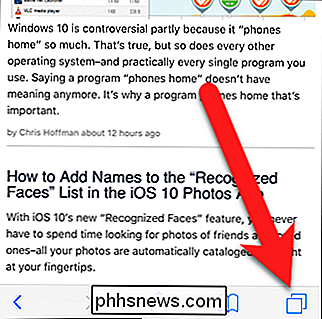
Um alle Registerkarten zu schließen, tippen Sie im angezeigten Dialogfeld auf "X-Registerkarten schließen". X "ist die Anzahl der derzeit geöffneten Registerkarten.
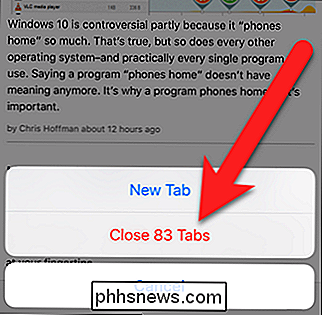
Wenn Sie auf die Schaltfläche" Registerkarten "tippen, wird das Register" Registerkartenansicht "angezeigt. Sie können alle Tabs schließen, indem Sie auf "Fertig" tippen und halten.
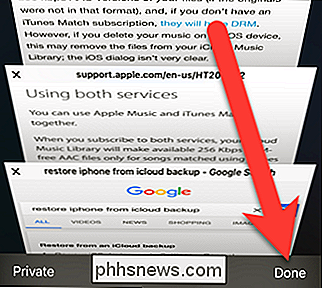
Das gleiche Dialogfeld wird angezeigt, wenn Sie auf die Tabulatortaste tippen und halten, wie oben erwähnt. Tippe auf "Close X Tabs", um alle Tabs zu schließen.
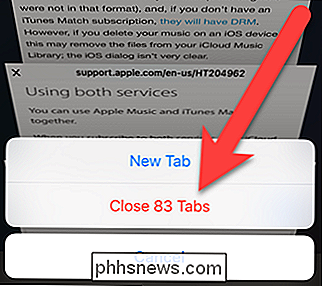
Ganz gleich, auf welche Weise du alle Tabs schließt, wirst du nach dem Schließen der Tabs auf die Favoriten-Seite zurückkehren.
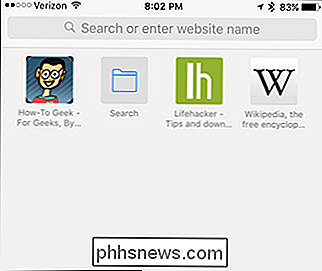
Du kannst deinen Browserverlauf auch einfach löschen Safari auf iOS, und öffne und schließe die Safari Tabs deines iPhones von deinem Mac (und Vice Versa).
Es ist an der Zeit, dass diese Funktion hinzugefügt wurde, und es wird für diejenigen von uns nützlich sein, die tab-happy sind, wenn wir surfen Web.

Installieren und Verwenden von Bookmarklets in Microsoft Edge
Microsoft Edge verfügt noch nicht über Browsererweiterungen, kann jedoch Bookmarklets verwenden. Bookmarklets funktionieren problemlos in Edge, und sie ersetzen das Fehlen von Browsererweiterungen. Sie müssen sie nur manuell installieren. Update: Dies funktioniert nicht mehr wie beim Windows 10 November Update, aber Sie können mit diesem Tool von Drittanbietern Bookmarks zu Edges Bookmark-Datenbank hinzufügen.

So installieren Sie Mac OS X mit VMware Fusion
Ich habe bereits darüber geschrieben, wie Sie Ihren Windows-PC in eine virtuelle Maschine umwandeln und eine neue Kopie von Windows auf einer virtuellen Maschine installieren können. Was aber, wenn Sie einen Mac haben und die gleichen Vorteile von OS X auf einer virtuellen Maschine haben?Wie bereits erwähnt, kann Ihnen das Ausführen einer anderen Kopie des Betriebssystems in einer virtuellen Maschine auf zwei Arten helfen: Schützen Sie Ihre Privatsphäre und schützen Sie sie vor Viren und Malware. Ab OS



